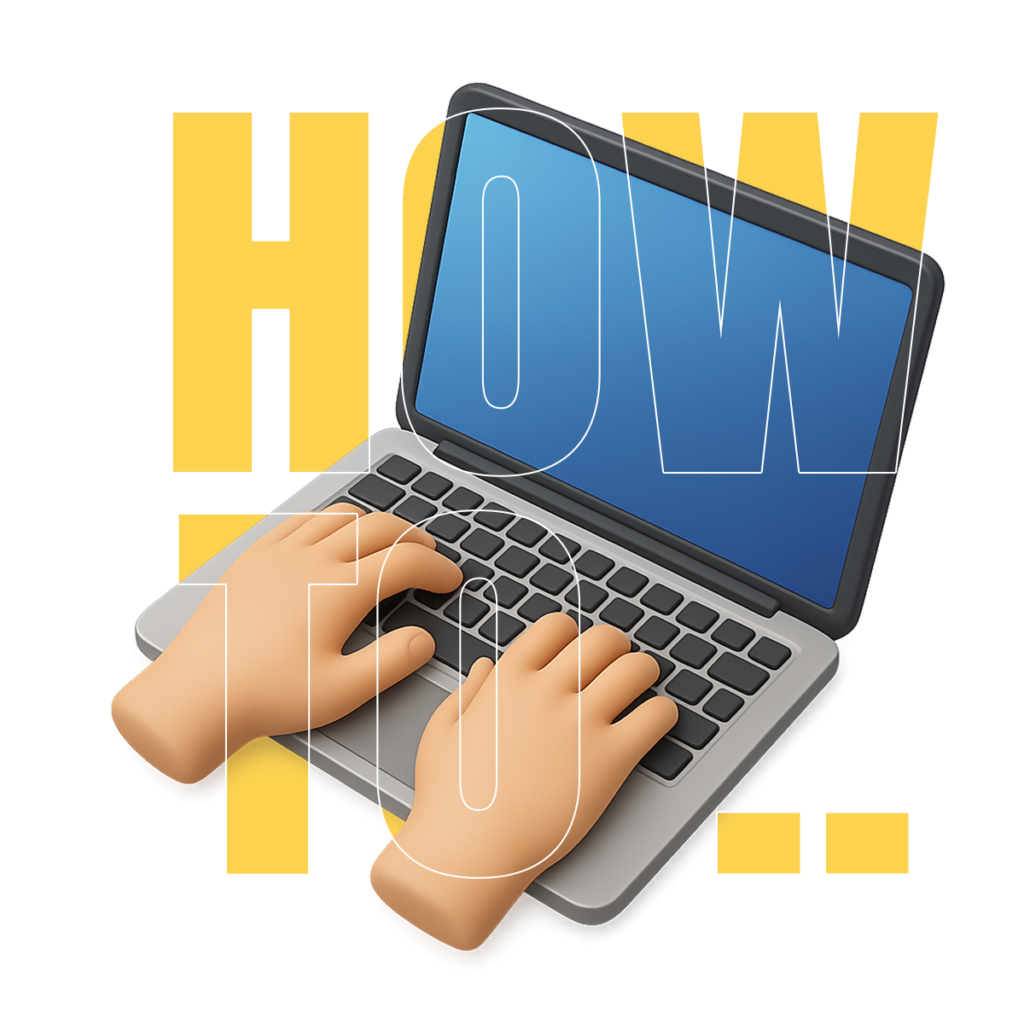
ในทุก ๆ เดือน ผู้ขายที่มียอดขายรายปีถึงเกณฑ์ต้องจด VAT อาจจะต้องเสียเวลาหรือค่าจ้างจำนวนไม่น้อยในการคำนวณยอดยื่น VAT เพราะถึงแม้ว่าหลักการคำนวณยอดยื่น VAT จะไม่ยาก แต่จำนวนออร์เดอร์ที่เยอะ โค้ดส่วนลดที่แตกต่างกันจาก Shopee Lazada TikTok ทำให้การคำนวณจริงมีความซับซ้อน
ผมก็เป็นผู้ขายออนไลน์คนหนึ่งที่เสียเวลาคำนวณมือด้วยตัวเองเป็นวัน ๆ มาก่อน โชคดีที่ผมพอจะทำโปรแกรมเป็นบ้างเลยทำโปรแกรม VAT Cal มาแชร์ให้เพื่อน ๆ ผู้ขายทุกคนได้ลองใช้กันครับ
โปรแกรมนี้เป็นโปรแกรมที่ช่วยผู้ขายคำนวณ VAT ขายจากรายการคำสั่งซื้อ และ VAT ซื้อจากค่าธรรมเนียม Shopee Lazada TikTok
ในโพสนี้เราจะมาสอนวิธีใช้งานโปรแกรม VAT Cal กันครับ
ชั้นตอนการใช้โปรแกรมมีด้วยกัน 4 ขั้นตอน สามารถทำตามขั้นตอนด้านล่างได้เลย หรือใครที่ไม่อยากอ่าน สามารถกดดูวีดีโอที่นี่ (เร็ว ๆ นี้) ได้เลยครับ
เตรียมไฟล์ก่อนทำการคำนวณ
โปรแกรม VAT Cal จะใช้ไฟล์คำสั่งซื้อมาคำนวณ VAT ขาย และใช้ไฟล์ใบเสร็จค่าธรรมเนียมมาคำนวณ VAT ซื้อ ฉนั้น แนะนำให้เพื่อน ๆ เตรียมไฟล์ให้พร้อมก่อนเริ่มใช้โปรแกรมเพื่อลดความสับสนระหว่างการใช้งานโปรแกรมครับ
ไฟล์ที่ต้องเตรียมสำหรับการอัพโหลดคำนวณ
ส่วนต่อไปเป็นวิธีการโหลดไฟล์ยอดขายและใบเสร็จค่าธรรมเนียมจากแต่ละ platform ครับ หากเพื่อน ๆ มีหลายร้านค้าแนะนำให้โหลดไฟล์เตรียมไว้ให้ครบก่อนใช้โปรแกรมครับ เช่น มีร้านขายเสื้อ กับร้านขายรองเท้า ทั้งสองร้านนี้ขายใน Shopee และ TikTok ไฟล์ที่ต้องเตรียมจะต้องเตรียมมีทั้งหมด 8 ไฟล์
- ไฟล์ยอดขาย ร้านขายเสื้อ จาก Shopee
- ไฟล์ค่าธรรมเนียม ร้านขายเสื้อ จาก Shopee
- ไฟล์ยอดขาย ร้านขายเสื้อ จาก TikTok
- ไฟล์ค่าธรรมเนียม ร้านขายเสื้อ จาก TikTok
- ไฟล์ยอดขาย ร้านขายรองเท้า จาก Shopee
- ไฟล์ค่าธรรมเนียม ร้านขายรองเท้า จาก Shopee
- ไฟล์ยอดขาย ร้านขายรองเท้า จาก TikTok
- ไฟล์ค่าธรรมเนียม ร้านขายรองเท้า จาก TikTok
ไฟล์คำสั่งซื้อจาก Shopee
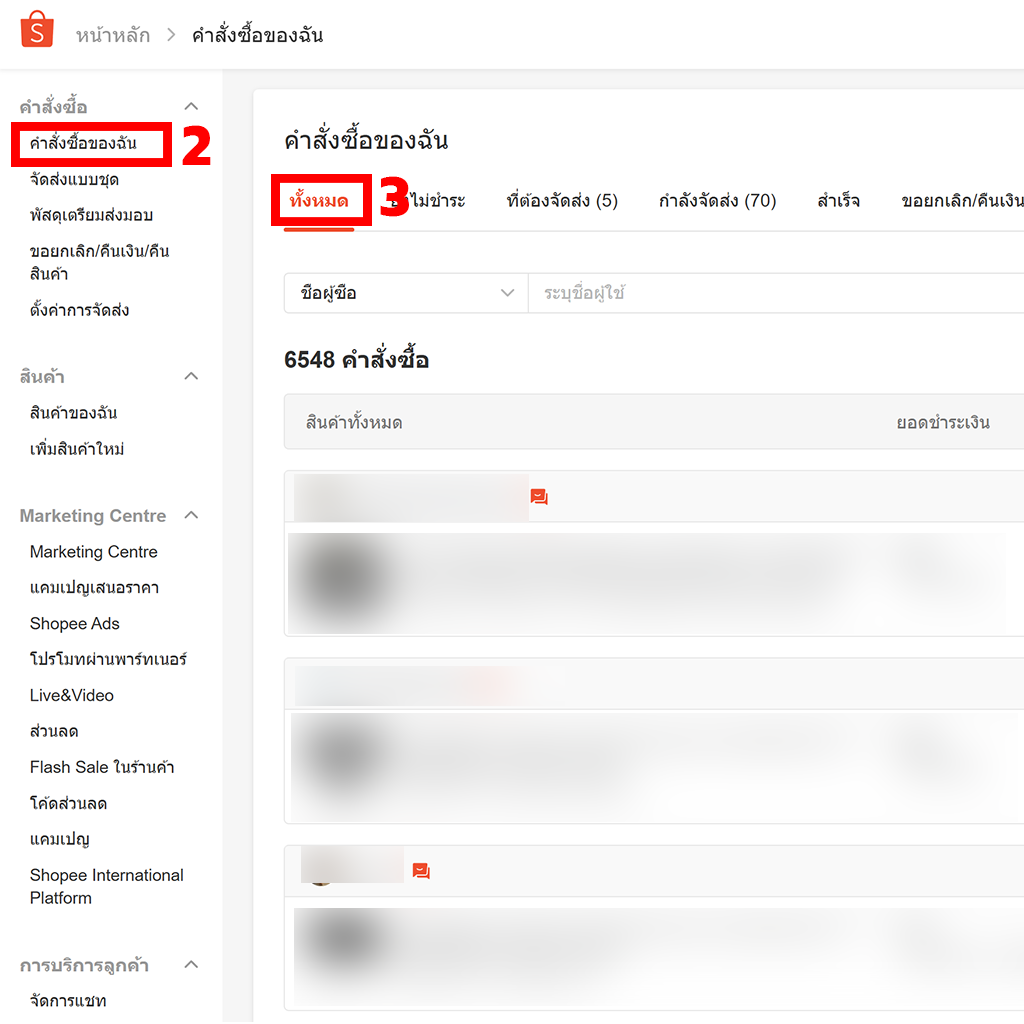
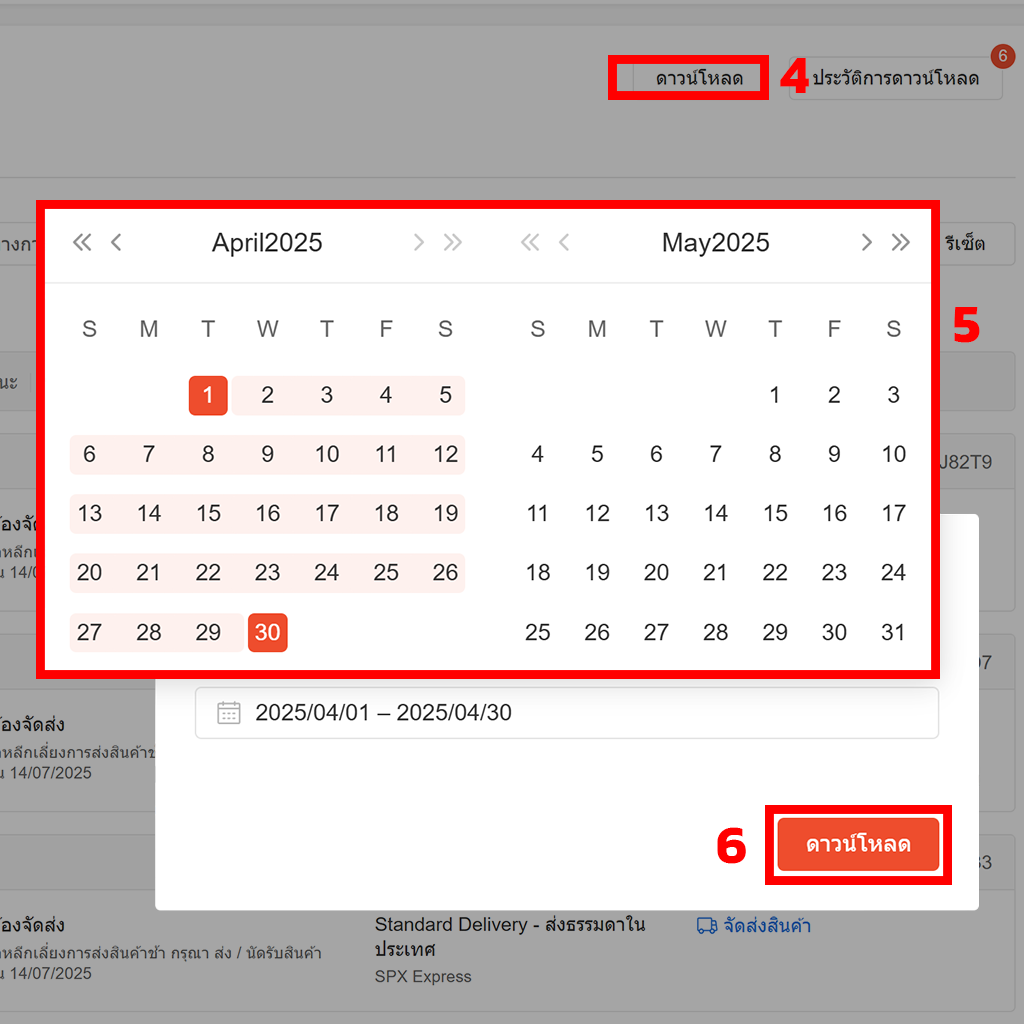
- Log in เข้า Shopee Seller Center
- ที่ tab ด้านซ้ายมือ ในหมวด “คำสั่งซื้อ” ให้เลือก “คำสั่งซื้อของฉัน”
- ที่ tab แบ่งประเภทคำสั่งซื้อด้านบน ให้เลือก “ทั้งหมด”
- กด “ดาวน์โหลด”
- เลือก วันแรก ถึง วันสุดท้าย ของเดือนที่ต้องการคำนวณ VAT เช่น หากต้องการคำนวณ VAT ของเดือน ม.ค. 2568 ให้เลือกตั้งแต่วันที่ 1 ม.ค. 2568 ถึงวันที่ 31 ม.ค. 2568
- กด “ดาวโหลด”
- เพื่อป้องกันความสับสนในการไฟล์เพื่ออัพโหลดลง VAT Cal แนะนำให้ตั้งชื่อไฟล์ให้ชัด เช่น ยอดขาย+ชื่อร้านค้า+shopee.xlsx
ไฟล์ค่าธรรมเนียม Shopee
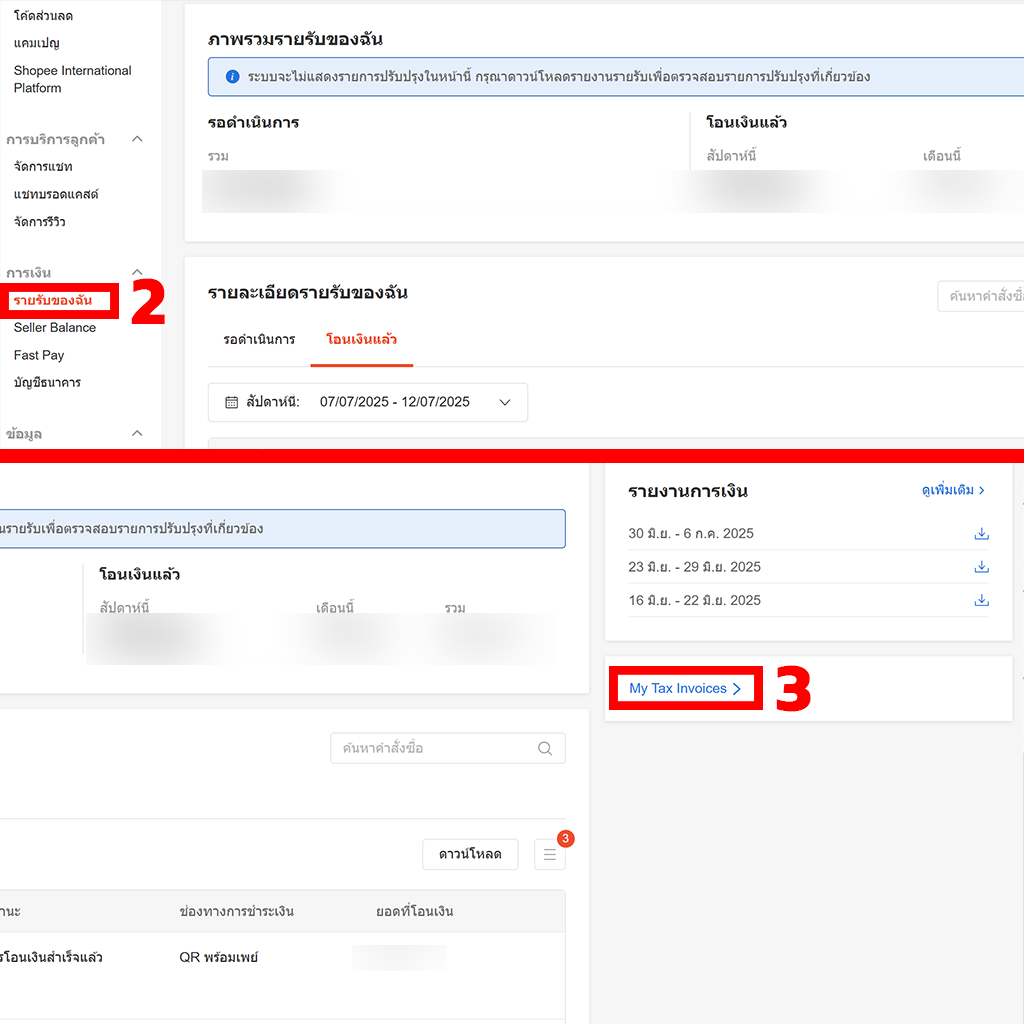
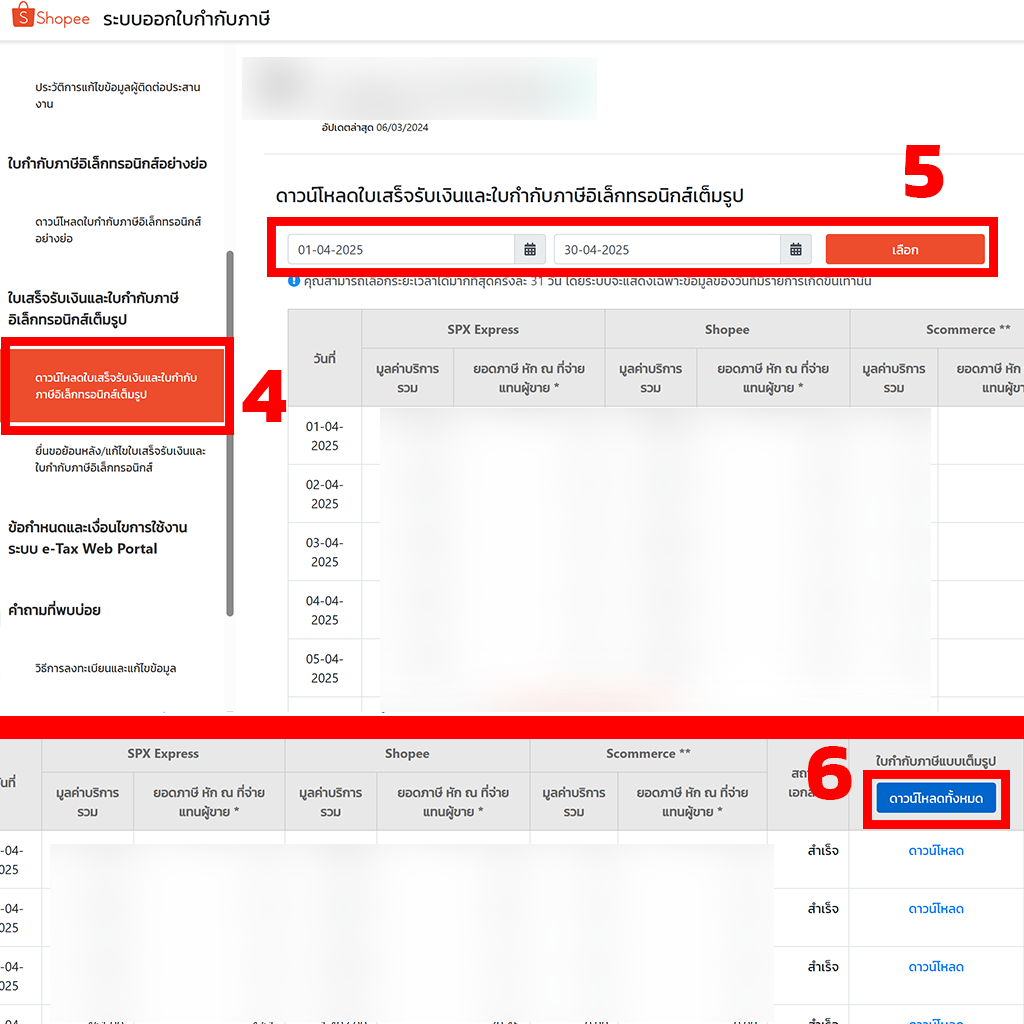
- Log in เข้า Shopee Seller Center
- ที่ tab ด้านซ้ายมือ ในหมวด “การเงิน” ให้เลือก “รายรับของฉัน”
- ที่ tab ด้านขวามือ ให้เลือก “My Tax Invoices”
- ที่ tab ด้านซ้ายมือ ในหมวด “ใบเสร็จรับเงินและใบกำกับภาษีอิเล็กทรอนิกส์เต็มรูป” ให้ทำการเลือก “ดาวน์โหลดใบเสร็จรับเงินและใบกำกับภาษีอิเล็กทรอนิกส์เต็มรูป” (ก่อนการดาวโหลดใบกำกับภาษีอิเล็กทรอนิกส์เต็มรูปครั้งแรก ผู้ขายจะต้องลงทะเบียนกับระบบ Shopee ก่อน ศึกษารายละเอียดได้ที่ https://seller.shopee.co.th/edu/article/3396)
- เลือก วันแรก ถึง วันสุดท้าย ของเดือนที่ต้องการคำนวณ VAT เช่น หากต้องการคำนวณ VAT ของเดือน ม.ค. 2568 ให้เลือกตั้งแต่วันที่ 1 ม.ค. 2568 ถึงวันที่ 31 ม.ค. 2568
- ที่ด้านขวาบนของตาราง เลือก “ดาวโหลดทั้งหมด” ไฟล์ที่ได้มาจะเป็นไฟล์ zip
- เพื่อป้องกันความสับสนในการไฟล์เพื่ออัพโหลดลง VAT Cal แนะนำให้ตั้งชื่อไฟล์ให้ชัด เช่น ใบกำกับภาษี+ชื่อร้านค้า+shopee.zip
ไฟล์คำสั่งซื้อจาก Lazada
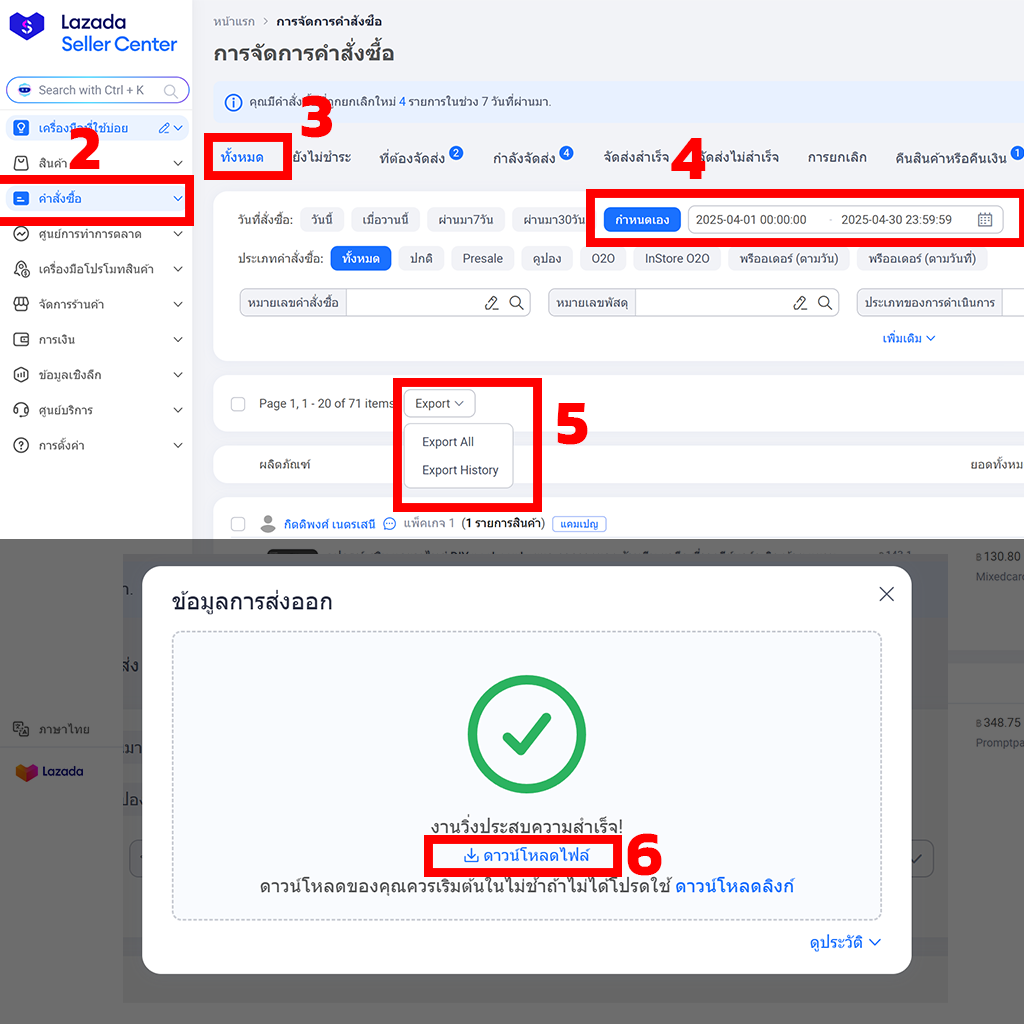
- Log in เข้า Lazada Seller Center
- ที่ tab ด้านซ้ายมือ ในหมวด “คำสั่งซื้อ” ให้เลือก “คำสั่งซื้อ”
- ที่ tab แบ่งประเภทคำสั่งซื้อด้านบน ให้เลือก “ทั้งหมด”
- เลือก วันแรก ถึง วันสุดท้าย ของเดือนที่ต้องการคำนวณ VAT เช่น หากต้องการคำนวณ VAT ของเดือน ม.ค. 2568 ให้เลือกตั้งแต่วันที่ 1 ม.ค. 2568 ถึงวันที่ 31 ม.ค. 2568
- กด “Export” แล้วเลือก “Export All”
- กด “ดาวโหลด”
- เพื่อป้องกันความสับสนในการไฟล์เพื่ออัพโหลดลง VAT Cal แนะนำให้ตั้งชื่อไฟล์ให้ชัด เช่น ยอดขาย+ชื่อร้านค้า+lazada.xlsx
ไฟล์ค่าธรรมเนียม Lazada

- Log in เข้า Lazada Seller Center
- ที่ tab ด้านซ้ายมือ ในหมวด “การเงิน” ให้เลือก “รายรับของฉัน”
- ที่ tab ด้านบน ให้เลือก “ใบแจ้งหนี้และใบลดหนี้”
- ที่ tab “ผู้ให้บริการใบแจ้งหนี้” ให้เลือก “LAZADA”
- ทำการดาวน์โหลดใบแจ้งหนี้ของเดือนที่ต้องการคำนวณ VAT โดยให้ยึดวันที่จากคอลัมน์ “รอบบิล”
- เพื่อป้องกันความสับสนในการไฟล์เพื่ออัพโหลดลง VAT Cal แนะนำให้ตั้งชื่อไฟล์ให้ชัด เช่น ใบแจ้งหนี้+ชื่อร้านค้า+lazada+วันที่.pdf หรือ ใบลดหนี้+ชื่อร้านค้า+lazada+วันที่.pdf
หมายเหตุ: ระบบ Lazada ออกใบแจ้งหนี้เป็นรายสัปดาห์ ทำให้ใบแจ้งหนี้รอบสัปดาห์ที่มีการคร่อมเดือนถูกแบ่งเป็น 2 ไฟล์ กรณีที่สัปดาห์มีการคร่อมเดือน
สำหรับสัปดาห์แรกของเดือนที่ต้องการคำนวณ VAT ให้เราเลือก “ใบแจ้งหนี้” หรือ “ใบลดหนี้” (อันที่ไม่มีคำว่า สิ้นเดือน)
สำหรับสัปดาห์สุดท้ายของเดือน ให้เราเลือก “ใบแจ้งหนี้ (สิ้นเดือน)” หรือ “ใบลดหนี้ (สิ้นเดือน)”
ไฟล์คำสั่งซื้อจาก TikTok
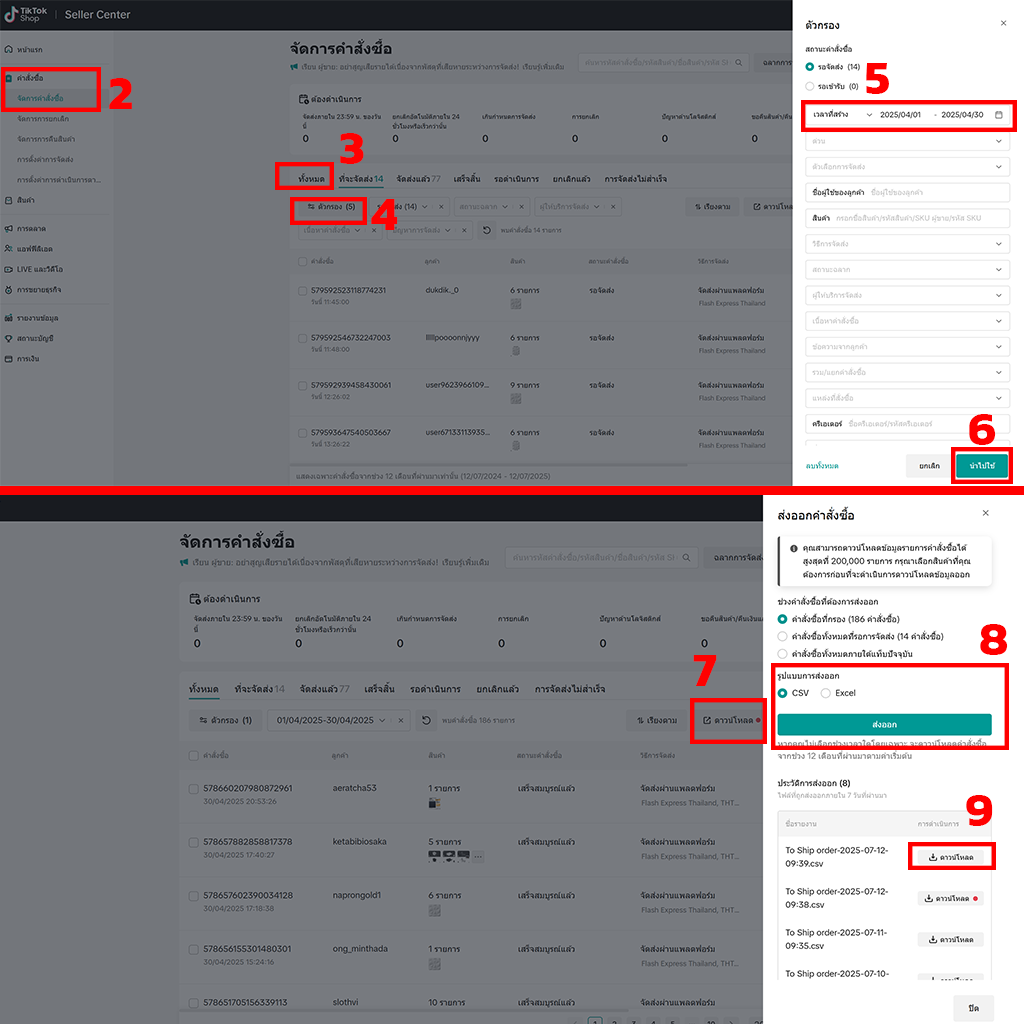
- Log in เข้า TikTok Seller Center
- ที่ tab ด้านซ้ายมือ ในหมวด “คำสั่งซื้อ” ให้เลือก “จัดการคำสั่งซื้อ”
- ที่ tab แบ่งประเภทคำสั่งซื้อด้านบน ให้เลือก “ทั้งหมด”
- กด “ตัวกรอง”
- ใน tab ด้านขวาที่แสดงขึ้นมาหลังกด “ตัวกรอง” ในช่อง “เวลาที่สร้าง” ให้เลือกวันแรก ถึง วันสุดท้าย ของเดือนที่ต้องการคำนวณ VAT เช่น หากต้องการคำนวณ VAT ของเดือน ม.ค. 2568 ให้เลือกตั้งแต่วันที่ 1 ม.ค. 2568 ถึงวันที่ 31 ม.ค. 2568
- กด “นำไปใช้”
- กด “ดาวน์โหลด”
- ใน tab ด้านขวาที่แสดงขึ้นมาหลังกด “ดาวน์โหลด” ให้เลือก “คำสั่งซื้อที่กรอง” และเลือก “CSV” และกด “ส่งออก”
- รอจนระแบบ TikTok เตรียมไฟล์เสร็จ จากนั้นกด “ดาวน์โหลด”
- เพื่อป้องกันความสับสนในการไฟล์เพื่ออัพโหลดลง VAT Cal แนะนำให้ตั้งชื่อไฟล์ให้ชัด เช่น ยอดขาย+ชื่อร้านค้า+tiktok.csv
ไฟล์ค่าธรรมเนียม TikTok
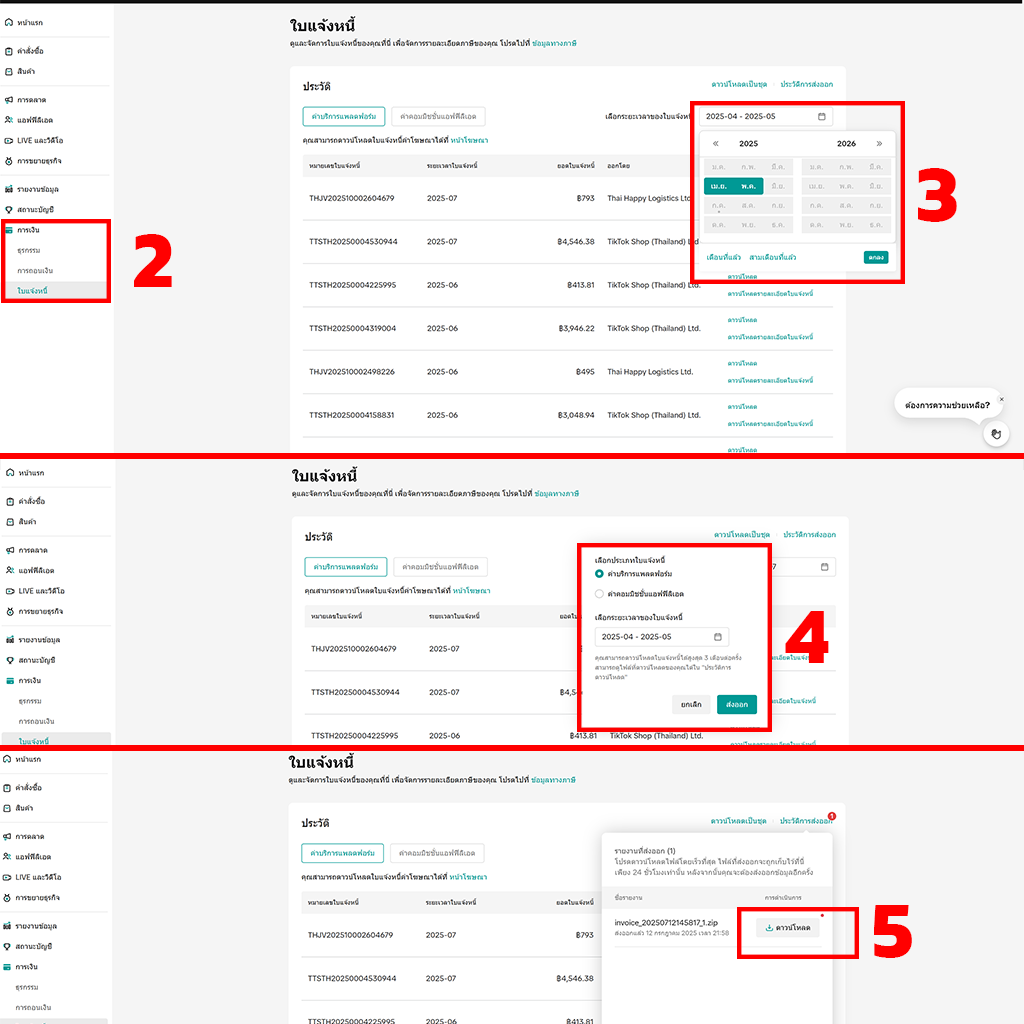
- Log in เข้า TikTok Seller Center
- ที่ tab ด้านซ้ายมือ ในหมวด “การเงิน” ให้เลือก “ใบแจ้งหนี้”
- เลือก “ดาวน์โหลดเป็นชุด”
- เลือก “ค่าบริการแพลตฟอร์ม”
- จากนั้น ทำการเลือกระยะเวลาใบแจ้งหนี้ เนื่องจากใบแจ้งหนี้ในช่วงสัปดาห์แรกของเดือนมักอยู่ในไฟล์ของเดือนก่อนหน้า ฉนั้น ให้ทำการเลือกเดือนตั้งแต่เดือนก่อนหน้าถึงเดือนที่ต้องการคำนวณ VAT เช่น หากต้องการคำนวณ VAT เดือน มกราคม 2568 ให้เลือกตั้งแต่ ธันวาคม 2567 ถึง มกราคา 2568
- กด “ส่งออก”
- รอจนระแบบ TikTok เตรียมไฟล์เสร็จ จากนั้นกด “ดาวน์โหลด”
- เพื่อป้องกันความสับสนในการไฟล์เพื่ออัพโหลดลง VAT Cal แนะนำให้ตั้งชื่อไฟล์ให้ชัด เช่น ใบแจ้งหนี้+ชื่อร้านค้า+tiktok.csv
หลังจากเตรียมไฟล์เสร็จแล้ว สามารถเริ่มคำนวณ VAT ได้เลยครับ
วิธีใช้งานโปรแกรม VAT Cal
1. Log In เข้าโปรแกรม

ให้เพื่อนผู้ขายทำการ log in เข้าโปรแกรม VAT Cal หากเป็นการใช้งานครั้งแรก เพื่อนผู้ขายจะต้องทำการ Sign Up ผ่านระบบหรือกด “Continue with Google”
2. กรอกชื่อร้านค้า

ให้เพื่อนผู้ขายทำการเลือกจำนวนร้านค้าที่มี และกรอกชื่อร้านค้า จากนั้น กด “Next”
note: จำนวนร้านค้า ไม่ใช่จำนวน e-commerce platform ที่ขาย เช่น ร้าน MyStore ขายใน Shopee TikTok แบบนี้ให้นับเป็น 1 ร้านค้า ปัจจุบันโปรแกรมรองรับการอัพโหลดข้อมูลเพียง 3 ร้านค้าครับ
3. อัพโหลดไฟล์ยอดขายและค่าธรรมเนียม

ขั้นตอนต่อไปเป็นการอัพโหลดข้อมูลคำสั่งซื้อ (สำหรับคำนวณ VAT ขาย) และใบเสร็จค่าธรรมเนียม (สำหรับคำนวณ VAT ซื้อ) โดยในหน้านี้จะมี 2 ส่วน กล่องด้านบนคือส่วนสำหรับอัพโหลดไฟล์คำสั่งซื้อ ส่วนกล่องด้านล่างคือส่วนสำหรับอัพโหลดไฟล์ใบเสร็จค่าธรรมเนียม
ในแต่ละส่วน จะมีแทบ 3 tab คือ Shopee Lazada และ TikTok ให้ทำการอัพโหลดไฟล์เฉพาะ platform ที่ร้านนั้นทำการขายอยู่ เช่น ร้าน MyStore ขายใน Shopee และ TikTok ให้ทำการอัพโหลดไฟล์ยอดขายเฉพาะใน tab Shopee และ TikTok และทำการอัพโหลดไฟล์ใบเสร็จค่าธรรมเนียมเฉพาะใน tab Shopee และ TikTok
สำหรับเพื่อนผู้ขายที่มีหลายร้านค้า ให้อัพโหลดไฟล์จากแต่ละ platfrom ของแต่ละร้านค้าให้ตรงกับชื่อร้านที่ปรากฎในแต่ละหน้า เช่น หน้าที่แสดงชื่อร้าน MyStore ให้ทำอัพโหลดไฟล์ยอดขายและค่าธรรมเนียมจากทุก platform ของร้าน MyStore ลงในหน้านี้
หลังจากทำการอัพโหลดทุกไฟล์เสร็จเรียบร้อยแล้ว ให้กดปุ่ม “Calculate”
Note: เพื่อป้องกันการความผิดพลาดในการคำนวณ กรุณาตรวจเช็คไฟล์ให้ถูกต้องก่อนทำการอัพโหลดไฟล์ เพราะไฟล์จากแต่ละ platform มีโครงสร้างไม่เหมือนกัน
4. ผลการคำนวณ
เมื่อกดคำนวณ โปรแกรม VAT Cal จะทำการคำนวณ VAT ขาย และ VAT ซื้อ และแสดงผลในหน้า “ผลการคำนวณ”
หากโปรแกรม VAT Cal พบว่า
- ไฟล์ยอดขายหรือใบเสร็จค่าธรรมเนียมมีข้อมูลของหลายเดือน
- ตรวจพบเลขประจำตัวผู้เสียภาษีหลายรายการ
โปรแกรมจะแสดง tab ให้ผู้ใช้ทำการเลือกเดือนที่ผู้ใช้ต้องการคำนวณ VAT และเลขประจำตัวผู้เสียภาษีที่ถูกต้องของผู้ที่ทำการยื่นภาษีมูลค่าเพิ่ม
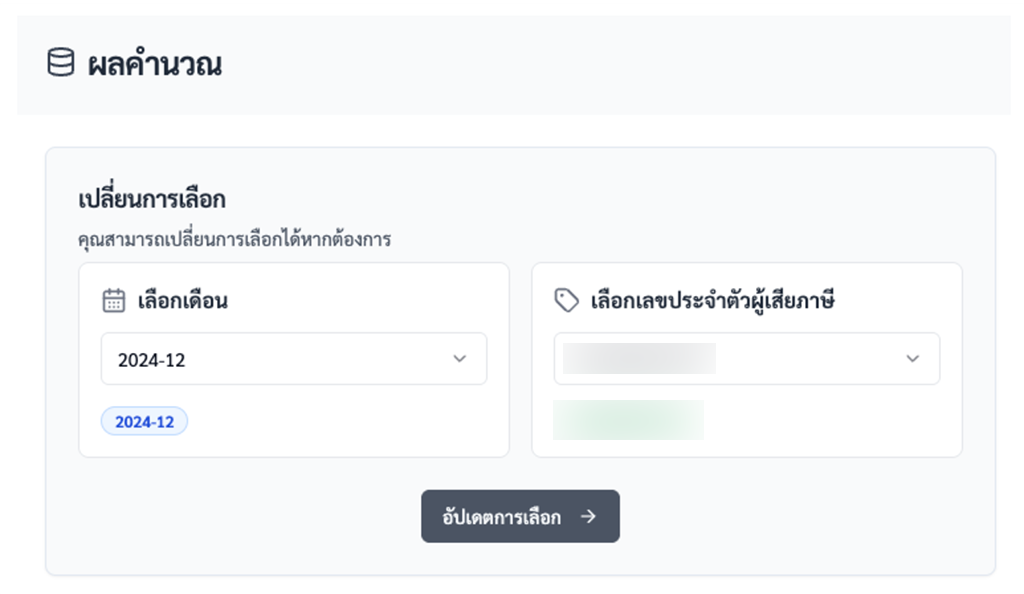
จากนั้น โปรแกรมจะแสดงผลการคำนวณเบื้องต้น ได้แก่
1. ยอดขายแยกตามร้านค้า

กรณีที่เพื่อนผู้ขายมีหลายร้านค้า โปรแกรมจะแสดงยอดขายรวม และส่วนแบ่งยอดขายของแต่ละร้าน หากผู้ใช้มีร้านค้าเดียว ส่วนนี้จะไม่ถูกแสดง
2. ยอดขายรวมแบ่งแยกตามร้านและ platform

หากผู้ใช้ขายในหลาย platform โปรแกรมจะแสดงยอดขายรวมและส่วนแบ่งตามร้านค้า และตาม platform e-commerce หากผู้ใช้ขายแค่ 1 platform ข้อมูลส่วนนี้จะไม่ถูกแสดง
3. ตารางแสดง VAT ขาย VAT ซื้อของแต่ละร้านค้าจากแต่ละ platform และยอดรวม VAT สุทธิ

โปรแกรมจะมีการแสดงผลการคำนวณ VAT โดยแยกเป็น VAT ขาย VAT ซื้อ และ VAT สุทธิของแต่ละร้านค้าจากแต่ละ platform ที่ด้านล่างตารางจะมีตัวเลขแสดงค่า VAT สุทธิที่ต้องยื่น
ดาวน์โหลดไฟล์ผลการคำนวณ
ด้านล่างสุดของหน้า “ผลการคำนวณ” จะมีปุ่มกดให้ผู้ใช้ดาวน์โหลดไฟล์สรุปการคำนวณ VAT โดยไฟล์ที่โหลดจะเป็น .zip โดยภายในไฟล์ .zip มี
- ไฟล์ที่รวมใบเสร็จค่าธรรมเนียมของแต่ละร้านค้าจากแต่ละ platform เพื่อผู้ใช้จะได้ไม่ต้องเก็บหลาย ๆ ไฟล์
- ไฟล์สรุปภาษีซื้อ-ภาษีขายของเดือนที่คำนวณ โดยรายการภาษีขาย จะแสดงข้อมูลแยกตามรหัสคำสั่งซื้อ หากเป็นคำสั่งซื้อจาก Shopee และ TikTok ที่ผู้ซื้อชำระค่าขนส่งเอง ตัวไฟล์จะแสดงรายละเอียดแยกให้ ส่วนรายการภาษีซื้อจะแยกรายการตามใบแจ้งหนี้/ใบกำกับภาษี
ใส่รายการ VAT ซื้อ VAT ขายเพิ่มเติมเองได้
กรณีผู้ใช้มีรายการขายที่ไม่ได้อยู่ใน Shopee Lazada Tiktok ให้ทำการเพิ่มรายการคำสั่งซื้อใน Sheet “ภาษีขาย”
หากผู้ใช้มีค่าใช้จ่ายอื่น ๆ ที่มีใบกำกับภาษี สามารถนำมาใส่เพิ่มรายการหัก VAT ได้ที่ Sheet “ภาษีซื้อ”
โดยผลรวมค่า VAT ที่ต้องชำระจะเท่ากับ ผลรวมจาก column “vat” จาก sheet “ภาษีขาย” ลบด้วยผลรวมจาก column “vat” จาก sheet “ภาษีซื้อ”
✅ Checklist สรุปขั้นตอน
- เตรียมไฟล์จาก Shopee / Lazada / TikTok
- เลือกร้านค้าและเดือนที่ต้องการคำนวณ
- กด “คำนวณ”
- ดาวน์โหลดไฟล์ Excel / PDF
- ใส่รายการเพิ่มเติม (ถ้ามี)
หวังว่าโปรแกรมนี้จะช่วยลดเวลาการคำนวณยื่น VAT ของเพื่อนผู้ขายได้นะครับ สามารถกดใช้โปรแกรมที่ปุ่มด้านล่างได้เลยครับ
Leave a Reply